编辑:秩名2021-07-14 09:25:06
ie浏览器是一款许多朋友都在使用的浏览工具,有时我们想要将网页中的视频下载下来,但很多网页都不提供下载的按钮该怎么办呢?为了帮助大家解决问题,下面小编为大家带来了详细的下载方法。

1、打开IE浏览器的“Internet选项窗口”。
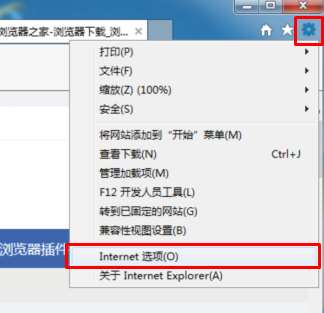
2、在“常规”选项卡中找到“浏览历史”记录这一项,点击“设置”。
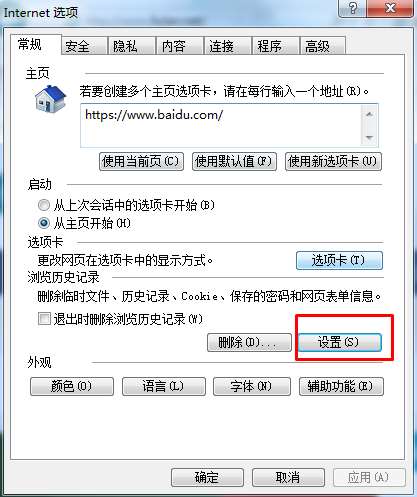
3、在“网站数据设置”窗口中点击“查看文件”按钮。
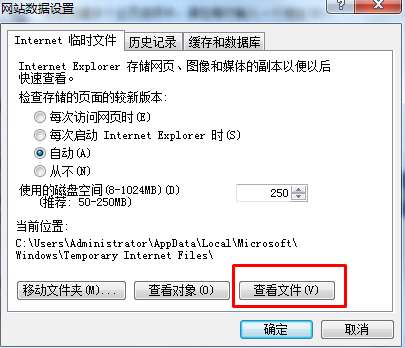
4、可以看到里面有很多的图片、文档等文件,这些就是我们平时访问网页时看到过的图片等内容,它们都被作为临时文件被保存在这个文件夹内。而我们需要做的就是讲文件夹内的文件全部删除。
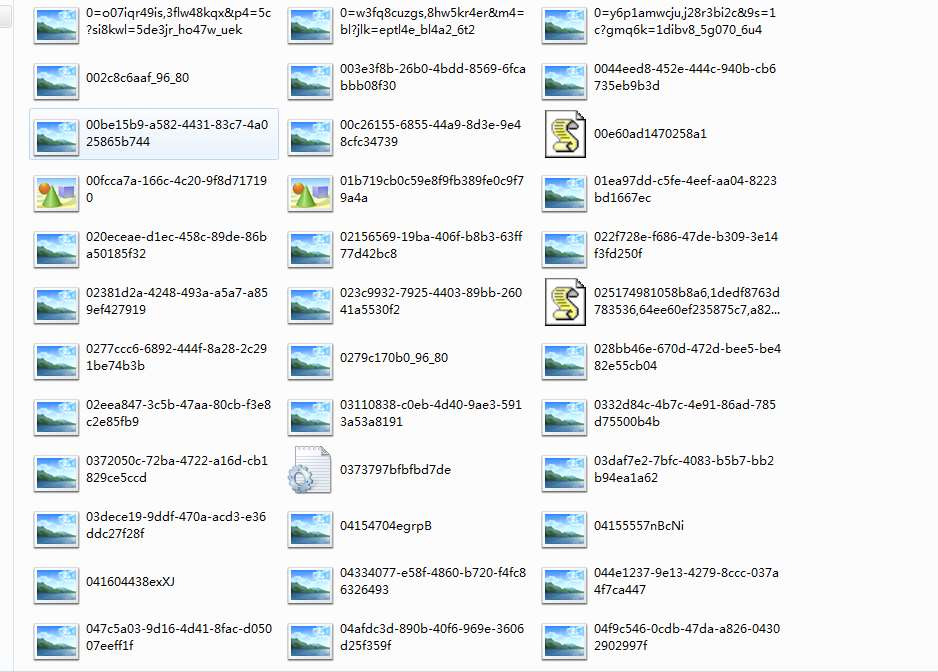
5、删除所有的临时文件后我们再用IE浏览器打开我们想要保存的视频的播放页面,等视频全部缓存完毕后。我们重新访问前面的临时文件存放文件夹,这时缓冲好的视频就已经成功被保存在文件夹中了,我们排序一下,文件大小最大的那个就是我们想要下载的视频了。
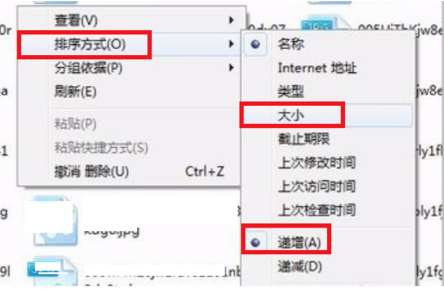
今天是不是又学会了一个小技巧呢?想要获得更多最新资讯就来IE浏览器中文网站,这里有简单易懂的软件教程、令人耳目一新的游戏玩法这里统统都有,不妨看看噢!